Mac电脑录制屏幕视频时两边有黑边,无论是将录制格式设置为1080p还是默认分辨率,最终生成的视频两边都有黑边,遇到这种情况如何解决呢?原因是 mac 录制出的视频分辨率比例是 16:10 ,比需要的 16:9 高一点。接下来给大家讲一讲Mac电脑录屏导出黑边如何解决。
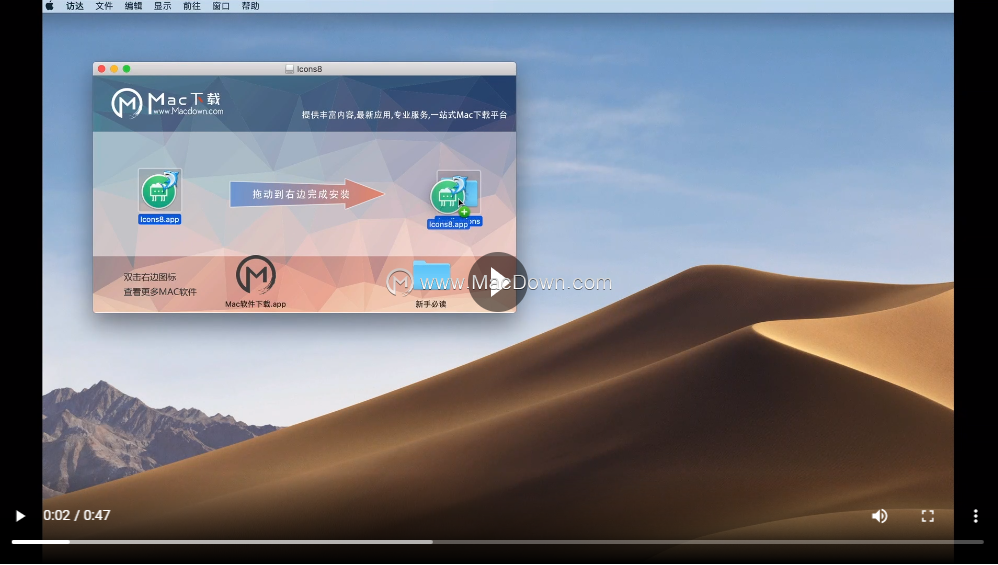
为什么会出现这些问题呢?原因就在于现在的视频网站支持的都是16:9的显示比例,而当你对本身16:10显示比例的Mac系列电脑录制屏幕的话,在最终导出为16:9的视频文件时,如果为了显示全部内容,要么保持原始比例,这种情况下视频两边有很宽的黑边;要么让视频铺满整个16:9的显示区域,但是画面内容就会变形失真。还有一种方法就是让画面放大铺满整个16:9的显示区域,但是这种情况下有一部分内容就会被拉出画面之外。
那么如何才能在Mac系列电脑上录制屏幕,导出的画面内容不丢失,画面内容不失真变形呢?
解决方法:
Topaz Sharpen AI Mac如何在Lightroom Classic中进行批量编辑?
Topaz Sharpen AI mac是一款功能强大好用的ps图片人工智能图像锐化软件。采用先进的人工智能技术,可以创建清晰锐利的图像,分辨真实细节和噪点,有效改善抖动的问题,Topaz Sharpen AI 下载让图片变得更清晰。比如在手持,夜间或浅景深拍摄时发生抖动他也能帮你校正出一张清晰锐利的图像
使用屏幕显示调节插件,在录制屏幕之前,先用屏幕显示调节插件将Mac系列电脑屏幕显示比例调节为16:9的形式,然后再去录制屏幕,这样录制出的屏幕视频自然也是16:9的比例。当然有的同学会说,屏幕显示比例不是在Mac OS中的系统设置中就可以调节吗?实际情况是,无论怎么调节Mac系列电脑的屏幕显示比例依然是16:10。这里我比较常用的插件是SwitchResX,一般在录制屏幕之前我会把屏幕显示比例调节为2560*1440或者1920*1080。
switchresx mac是一款非常实用的Mac屏幕分辨率修改器,能够简单快速的更改Mac显示屏的分辨率,将Mac的内容显示在不同的屏幕上。
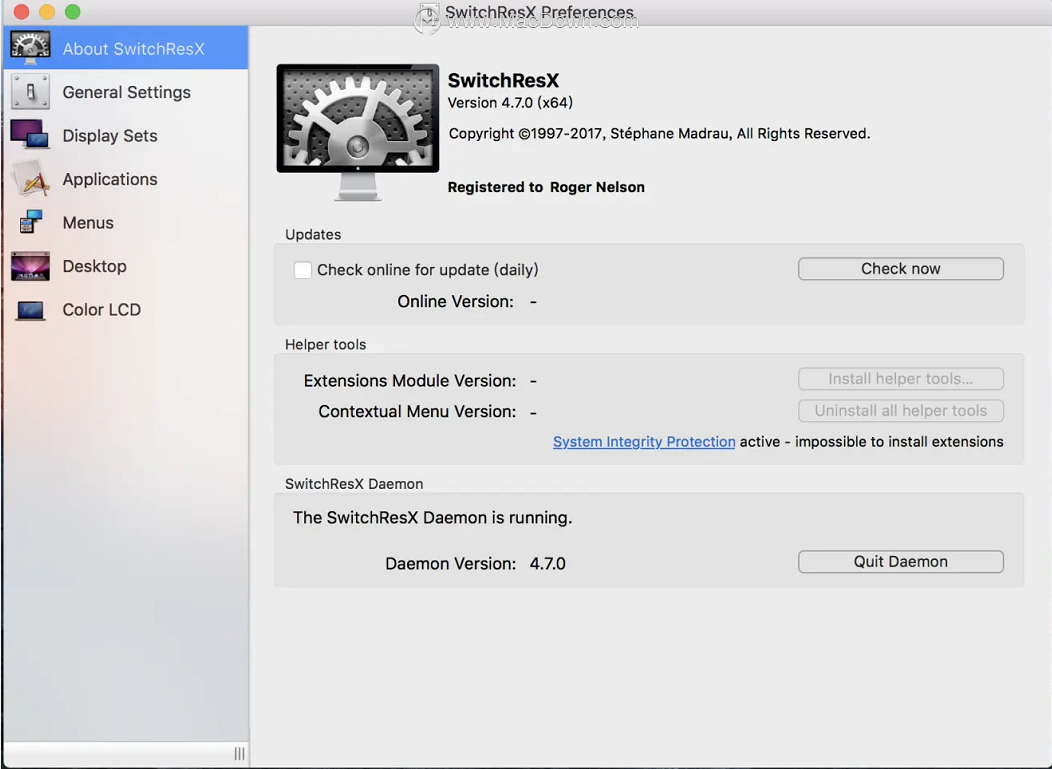
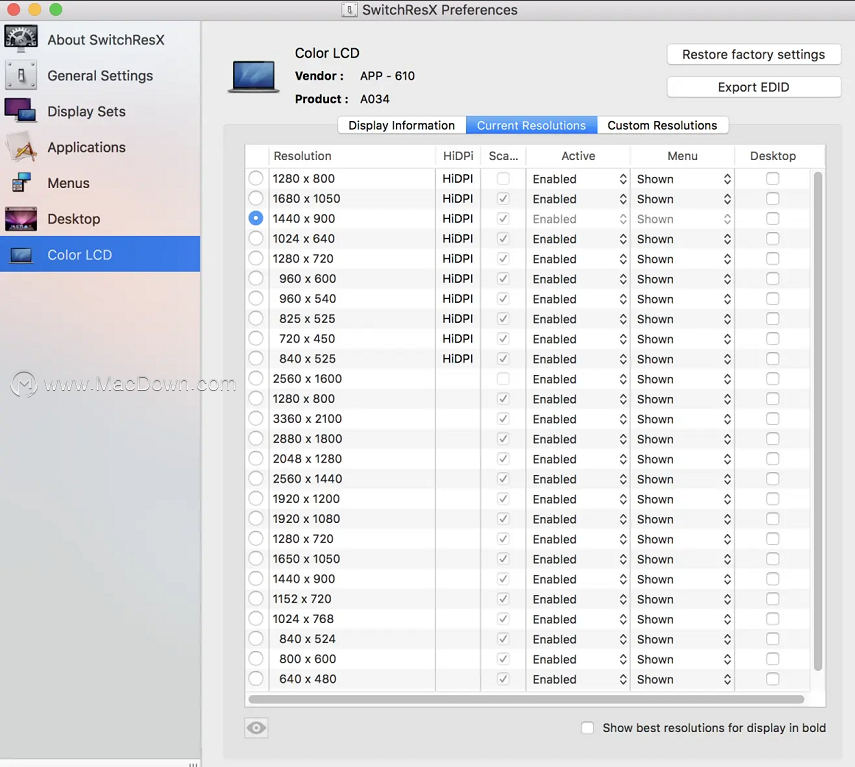
以上就是给大家带来的Mac电脑录屏导出黑边如何解决,使用switchresx mac屏幕分辨率修改器,能够简单快速的更改Mac显示屏的分辨率,这样就可以解决Mac录屏黑边问题了,是不是很简单。
Mac运行缓慢吗?加快速度的10条简单技巧
众所周知,包括Mac在内的所有计算机都会随着时间的推移而变慢。这种性能下降可能令人沮丧,并且容易想到您需要花费更多的内存,甚至需要购买更多的RAM,甚至购买一台新计算机。但是,有许多简单的调整可以


